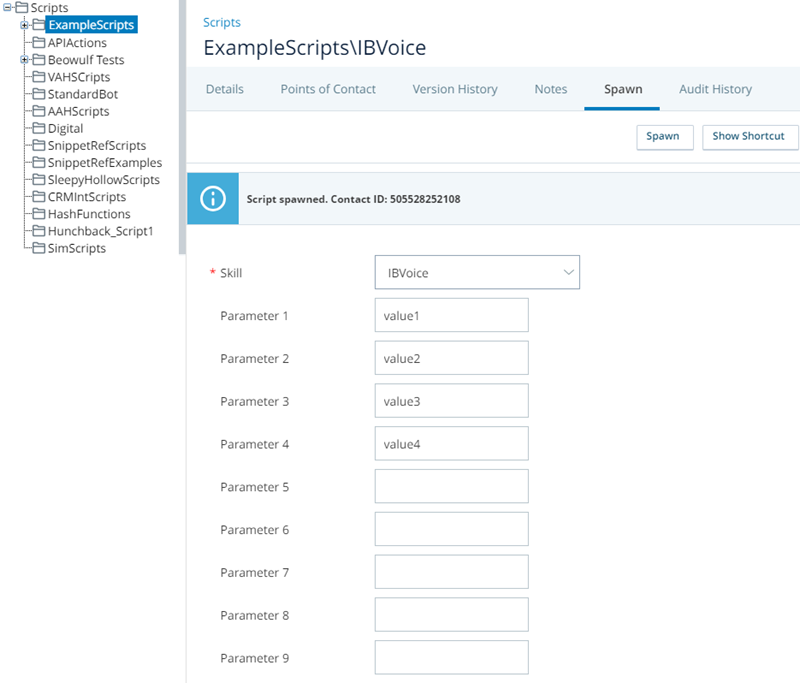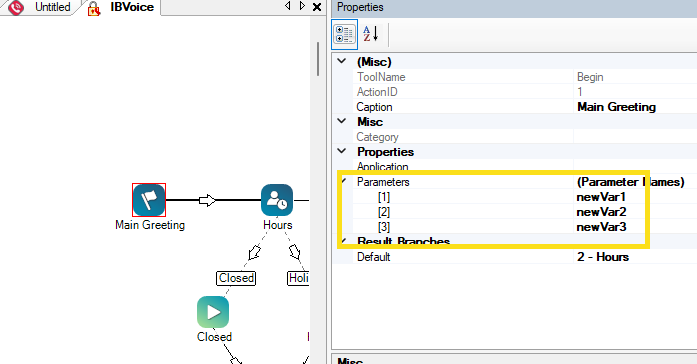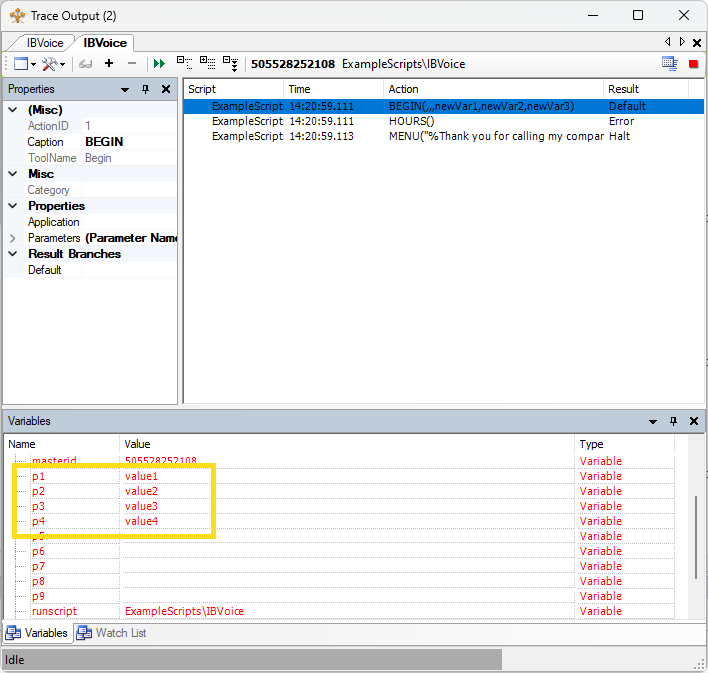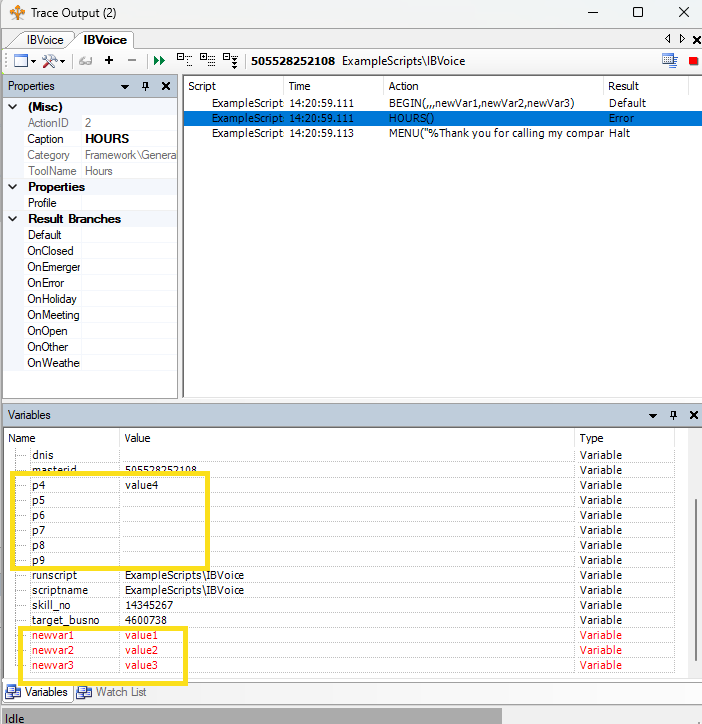Engendre un script vous permet d’exécuter un script manuellement. Cette méthode est également utilisée pour démarrer un script à partir d’autres scripts ou de processus externes. Vous pouvez également l’utiliser pour tester un script. Lors des tests, il peut être utilisé avec les traces de script.
Pour tester les scripts, vous pouvez lancer des scripts :
-
À partir de Studio en utilisant l’trace option.
- Depuis la page Scripts ACD.
Pour lancer des scripts à partir d’autres scripts ou processus :
- Utilisez l’ SPAWN action dans le script d’appel.
- Utilisation de l’API POST /scripts/start
 . C’est la solution recommandée pour engendrer un script à partir d’un processus externe.
. C’est la solution recommandée pour engendrer un script à partir d’un processus externe. - En utilisant l’URL de raccourci de la page Scripts ACD.
Les unités commerciales peuvent exécuter un maximum de 15 000 scripts, sauf configuration contraire. Lorsque cette limite est atteinte, les scripts supplémentaires ne peuvent pas être démarrés ou générés à l'aide d'aucune des méthodes décrites sur cette page jusqu'à ce qu'un ou plusieurs scripts cessent de s'exécuter.
Paramètres de script
Les paramètres de script permettent de transmettre des données aux scripts. Les données peuvent provenir d’autres scripts, y compris des scripts système, ou de sources externes telles que des systèmes CRM![]() Systèmes tiers qui gèrent des éléments tels que les contacts, les informations de vente, les détails de l’assistance et les historiques de cas. ou des API. Ils sont transmis aux scripts dans les variables pX, p1 à pN, où N est le nombre maximum de paramètres pris en charge par la méthode Engendrer. Vous pouvez spécifier les données à transmettre au script lorsque vous créez un script à l’aide de l’une des options énumérées dans la section précédente.
Systèmes tiers qui gèrent des éléments tels que les contacts, les informations de vente, les détails de l’assistance et les historiques de cas. ou des API. Ils sont transmis aux scripts dans les variables pX, p1 à pN, où N est le nombre maximum de paramètres pris en charge par la méthode Engendrer. Vous pouvez spécifier les données à transmettre au script lorsque vous créez un script à l’aide de l’une des options énumérées dans la section précédente.
Si vous souhaitez modifier les noms des variables des paramètres, vous pouvez configurer l’action Begin dans le script engendré avec de nouveaux noms. Lorsque le script traite l’action BEGIN, les variables pX sont converties en nouveaux noms. Si vous ne spécifiez pas de nouveaux noms, les variables conservent les noms de pX.
Lorsque des données sont transmises à un script, vous pouvez les voir dans une trace. Sélectionnez l’action BEGIN pour voir les variables des paramètres dans la liste des variables de la sortie de la trace. Si vous avez configuré l’action BEGIN avec de nouveaux noms de variables, sélectionnez l’action qui vient après BEGIN dans la trace de script pour les voir.
En fonction de la source des valeurs, vous pouvez voir toutes les variables pX dans la sortie de la trace ou seulement celles qui contiennent des valeurs. Engendrer les scripts à partir de la page Scripts ACD transmet toutes les variables pX. Celles pour lesquelles vous n’avez pas spécifié de valeur contiennent une chaîne vide. Avec d’autres méthodes Engendrer, les variables des paramètres ne sont présentes que si elles contiennent une valeur.
Les paramètres personnalisés :
- Prennent en charge un maximum de :
- 100 caractères par valeur si engendrés par le raccourci URL.
- 32 ko par valeur si engendrés à l’aide de l’action SPAWN.
- 32 ko au total pour tous les paramètres, y compris les barres verticales, lorsqu’ils sont engendrés par l’API.
- Prennent en charge la substitution de variables. Saisissez le nom de la variable entre accolades ( { } ).
- Prennent en charge différents nombres de paramètres en fonction de la méthode Engendrer :
- 1 à 9 paramètres si engendrés par URL ou par la page Scripts ACD.
- 1 à 20 paramètres si engendrés par l’action SPAWN ou l’API.
- Ne prennent pas en charge les objets de données dynamiques. Les objets doivent d’abord être convertis en chaîne JSON.
Exemple
Cet exemple montre comment les paramètres personnalisés passent de l’application ou du script appelant au script enfant. Dans cet exemple, certains noms de variables sont modifiés dans l’action BEGIN, mais pas tous, ce qui vous permet de voir ce qui se passe dans les deux cas.
L’image suivante montre que le script IBVoice a été créé à partir de la page Scripts ACD avec la compétence![]() Utilisé pour automatiser la livraison des interactions en fonction des compétences, des capacités et des connaissances des agents. IBVoice ACD et quatre valeurs de paramètres personnalisés : value1, value2, value3 et value4.
Utilisé pour automatiser la livraison des interactions en fonction des compétences, des capacités et des connaissances des agents. IBVoice ACD et quatre valeurs de paramètres personnalisés : value1, value2, value3 et value4.
L’image suivante montre l’action BEGIN dans le script IBVoice configuré avec de nouveaux noms de variables dans les trois premières lignes de la propriété Paramètres. Les nouveaux noms sont newVar1, newVar2 et newVar3.
Les deux images suivantes montrent les résultats de la recherche dans la sortie de la trace. Cette image montre l’action Begin, qui contient les quatre valeurs des paramètres de script dans les variables p1, p2, p3 et p4.
L’image finale montre les variables du script après la fin du traitement de l’action BEGIN. Vous pouvez le constater en cliquant sur la deuxième action du script; dans cet exemple, il s’agit de l’action HOURS. p1, p2 et p3 ne figurent plus dans le script. Leurs valeurs ont été attribuées à newVar1, newVar2 et newVar3. Les variables p4 - p9 sont toujours présentes dans le script. p4 contient la valeur qui lui a été attribuée sur la page Scripts. Les autres variables pX ont été transmises sous forme de chaînes vides.
Comparaison des actions Studio
Il existe trois actions Studio qui permettent de lancer un nouveau script à partir du script en cours. Toutefois, il existe des différences entre ces deux types de produits :
- Runscript : Lorsque déclenche un autre script, il ne retourne pas au premier script à partir du second.
- Runsub : Lorsque déclenche un sous-script, le script peut revenir au premier script, à condition que le sous-script ait une action . L’action renvoie une valeur à l’action lorsque le sous-script est terminé.
- SPAWN : Lance un deuxième script qui s’exécute en parallèle au premier script. Les scripts créés ne peuvent pas renvoyer de données au premier script, à moins que vous n’incluiez une action dans le script créé.
Engendrer un script à partir d’un autre script à l’aide de l’action ENGENDRER
Si vous n’avez pas besoin de transmettre des valeurs de paramètres au script enfant, il vous suffit d’ajouter et de configurer l’action SPAWN dans le script parent. Si vous devez transmettre des paramètres, vous devez effectuer les configurations suivantes :
- Apportez les modifications suivantes au script parent :
- Placez l’action SPAWN à l’endroit où vous souhaitez engendrer le script enfant. Configurez la propriété Paramètres dans l’action SPAWN avec toutes les valeurs que vous devez transmettre au script enfant. Les valeurs sont transmises dans les variables p1 à p9.
- Configurez les other properties de l’action SPAWN.
-
Apportez les modifications suivantes au script enfant :
- Configurez la propriété Paramètres dans l’action pour modifier le nom des variables des paramètres personnalisés. Si vous ne faites rien, les valeurs des paramètres personnalisés restent dans les variables .
- Si vous devez renvoyer des valeurs au script parent ou à l’application appelante, ajoutez et configurez une actionaction .
Engendrer à partir de la page Scripts ACD
Vous pouvez lancer un script à partir de la page Scripts de l’application ACD dans CXone Mpower. Lorsque vous utilisez cette méthode, toutes les variables de pX sont transmises au script engendré. Les variables sans valeur spécifiée sont transmises sous forme de chaînes vides.
- Dans CXone Mpower, cliquez sur le sélecteur d’application
 et sélectionnezACD.
et sélectionnezACD. - Sous Paramètres du contact, cliquez sur Scripts.
- Cliquez sur un script dans la liste de la page.
- Sur la page des propriétés du script, cliquez sur l’onglet Engendrer.
-
Sélectionnez une compétence ACD dans la liste déroulante. La compétence doit :
- Être actives.
- Correspondre au type de support de script. Par exemple, les scripts téléphoniques doivent être en corrélation avec les compétences en appel téléphonique. Vous trouverez le type de compétence dans l’onglet Détails d’une compétence. Les scripts de type Generic fonctionnent avec n’importe quelle compétence active.
- Pour transmettre des données au script, saisissez les valeurs dans les champs Paramètre. Vous pouvez saisir jusqu’à neuf valeurs.
-
Pour lancer le script immédiatement sans trace de script, cliquez sur Engendrer. L’onglet Engendrer affiche le message Script engendré. ID du contact : [numéro].
L’ID du contact dans la réponse n’est pas la confirmation que votre script a été correctement exécuté. Il indique seulement qu’un engendrement a été déclenché. Le script peut échouer à n’importe quel moment après la génération de l’ID du contact.
Engendrer avec une URL de raccourci de la page Scripts ACD
L’option Afficher le raccourci de la page Scripts ACD génère une URL qui peut être exécutée comme une requête standard API REST GET. Cette URL utilise des paramètres de chaîne de requête pour indiquer à plateforme comment lancer le script. Les paramètres et leurs valeurs doivent être codés dans l’URL.
L’exemple suivant montre une URL de raccourci pour un script appelé IBVoice :
https://home-[clusterName].nice-incontact.com/inContact/Manage/Scripts/Spawn.aspx?scriptName=IBVoice&bus_no=12334567&scriptId=172309310&skill_no=20967527&p1=ValOne&p2=ValTwo&p3=&p4=&p5=&Guid=abcdefgh-1not-real-2345-6789abcdefgh
L’URL de raccourci contient les paramètres suivants :
- Le nom du script.
- Le numéro de l’unité commerciale
 Regroupement organisationnel de haut niveau utilisé pour gérer le support technique, la facturation et les paramètres globaux pour votre système CXone Mpower..
Regroupement organisationnel de haut niveau utilisé pour gérer le support technique, la facturation et les paramètres globaux pour votre système CXone Mpower.. - L’ID du script.
- Le numéro de compétence
 Utilisé pour automatiser la livraison des interactions en fonction des compétences, des capacités et des connaissances des agents. ACD de la compétence spécifiée sur la page Scripts ACD.
Utilisé pour automatiser la livraison des interactions en fonction des compétences, des capacités et des connaissances des agents. ACD de la compétence spécifiée sur la page Scripts ACD. - Toutes les valeurs des paramètres personnalisés spécifiés sur la page Scripts ACD.
- Un GUID est une chaîne de texte de 128 bits générée en tant qu’identifiant unique pour les informations sur un ordinateur ou un réseau
Ne modifiez pas le GUID. En outre, le GUID doit être traité comme un mot de passe. Le GUID ne peut jamais être réinitialisé.
- Dans CXone Mpower, cliquez sur le sélecteur d’application
 et sélectionnezACD.
et sélectionnezACD. - Sous Paramètres du contact, cliquez sur Scripts.
- Cliquez sur un script dans la liste de la page.
- Sur la page des propriétés du script, cliquez sur l’onglet Engendrer.
-
Sélectionnez une compétence ACD dans la liste déroulante. La compétence doit :
- Être actives.
- Correspondre au type de support de script. Par exemple, les scripts téléphoniques doivent être en corrélation avec les compétences en appel téléphonique. Vous trouverez le type de compétence dans l’onglet Détails d’une compétence. Les scripts de type Generic fonctionnent avec n’importe quelle compétence active.
- Pour transmettre des données au script, saisissez les valeurs dans les champs Paramètre. Vous pouvez saisir jusqu’à neuf valeurs.
- Cliquez sur Afficher le raccourci.
- Cliquez avec le bouton droit de la souris sur le lien Raccourci vers [nom du script] qui apparaît dans la boîte d’information de l’onglet Engendrer, puis sélectionnez Copier l’adresse du lien. Le nom de l’option de copie peut varier en fonction du navigateur que vous utilisez.
- Collez l’URL copiée dans la barre d’adresse d’un navigateur Web et appuyez sur Entrée.
-
Le navigateur affiche le message de réponse suivant :
Script engendré. ID de contact : [numéro]
L’ID du contact dans la réponse n’est pas la confirmation que votre script a été correctement exécuté. Il indique seulement que l’engendrement a été déclenché. Le script peut échouer à n’importe quel moment après la génération de l’ID du contact.
Engendrer à partir de la page Scripts ACD avec une trace
Vous pouvez engendrer un script immédiatement et capturer une trace dans Studio. Ceci est utile si vous testez le script. Si vous avez déjà engendré le script et qu’il a échoué, le fait de le lancer avec une trace peut vous aider à déterminer où se situe le problème.
- In Studio, open the script you're spawning.
- Click Debug > Capture Script > Next Instance Only. To capture the script continuously, click Debug > Capture Script > Continuous.
- Dans CXone Mpower, cliquez sur le sélecteur d’application
 et sélectionnezACD.
et sélectionnezACD. - Sous Paramètres du contact, cliquez sur Scripts.
- Cliquez sur un script dans la liste de la page.
- Sur la page des propriétés du script, cliquez sur l’onglet Engendrer.
- Remplissez les champs de l’onglet Engendrer.
- Exécutez l’engendrement :
- Dans l’onglet Engendrer du script de ACDapplication, cliquez sur Engendrer.
- Copiez et collez l’URL du raccourci dans la barre d’adresse d’un navigateur et appuyez sur Entrée.
- Retournez à Studio et observez la sortie de la trace.
- Si vous avez spécifié des valeurs de paramètres, vous pouvez les voir dans la sortie de la trace. Cliquez sur l’action BEGIN dans la sortie de la trace et localisez les variables p1 à p9. Si vous avez spécifié de nouveaux noms pour les variables, cliquez sur la deuxième action du script pour voir le changement.
Engendrer un script par API
Utilisez l’API POST /scripts/start ![]() pour engendrer un script.
pour engendrer un script.
Lorsque vous utilisez cette API, il est important de noter ce qui suit :
- Les paramètres suivants sont nécessaires :
- skillId : La valeur doit être un entier lors de l’envoi en JSON, mais pas lors de l’envoi en tant que paramètres de requête. Les compétences doivent :
- Être actives.
- Correspondre au type de support de script. Par exemple, les scripts téléphoniques doivent être en corrélation avec les compétences en appel téléphonique. Vous trouverez le type de compétence dans l’onglet Détails d’une compétence. Les scripts de type Generic fonctionnent avec n’importe quelle compétence active.
scriptId ou scriptPath : L’utilisation de scriptPath est recommandée. L’ID du script change à chaque fois que des modifications du script sont enregistrées, il doit donc être mis à jour dans le paramètre.
- skillId : La valeur doit être un entier lors de l’envoi en JSON, mais pas lors de l’envoi en tant que paramètres de requête. Les compétences doivent :
- Vous pouvez inclure jusqu’à 20 paramètres.
- Les paramètres doivent être envoyés sous la forme d’une liste délimitée par barre verticale.
- L’API prend en charge un maximum de 32 ko pour tous les paramètres, y compris les barres verticales.
- Les paramètres ne peuvent pas inclure de barres verticales, sauf s’il s’agit de délimiteurs.
- Si vous envoyez la demande sous forme de JSON, les caractères réservés doivent être correctement échappés.
- Si vous envoyez la demande avec des paramètres de requête URL, les paramètres doivent être codés dans l’URL.